在日常使用手机的过程中,我们经常需要将一些图片转换成PDF格式,以便于保存或分享,苹果iPhone14手机提供了简便的方法来实现这一功能。通过简单的操作,我们就可以将手机中的图片文件快速转换成PDF格式,方便我们进行管理和使用。接下来让我们一起来了解一下如何在苹果iPhone14手机上将图片转换成PDF格式的方法。
苹果iPhone14手机文件转PDF方法教程
苹果iPhone14手机图片转PDF方法相当简单,不需要额外下载 App即可在iPhone14上将照片转 PDF ,以下为手机怎样将图片转换成pdf格式:
1.在iPhone照片内找到需要转换为PDF的照片,点击左下方的发送图标。

2.选择下方的【存储到文件】选项。
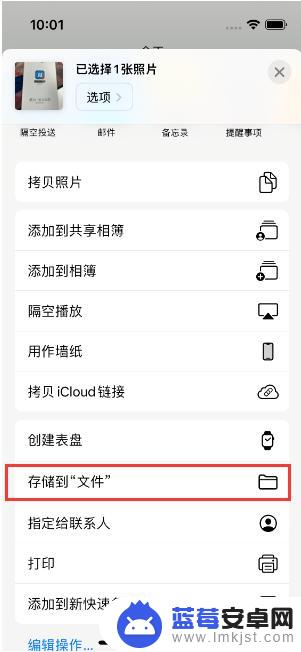
3.点击右上角的【存储】选项,将照片存储到我的iPhone内。
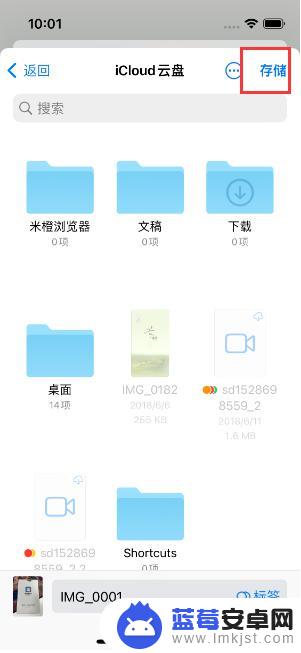
4.进入文件应用后,在我的iPhone内,长按该照片。
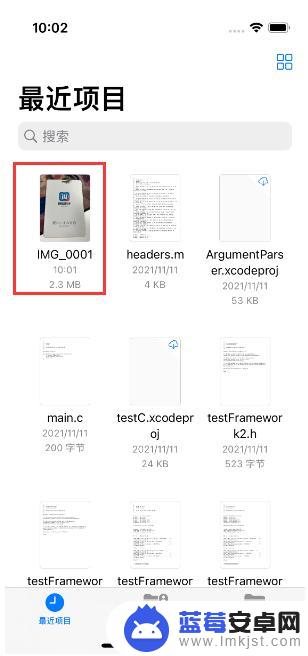
5.在下方的选项内,选择【创建PDF】选项,即可将该照片制作为PDF文档。
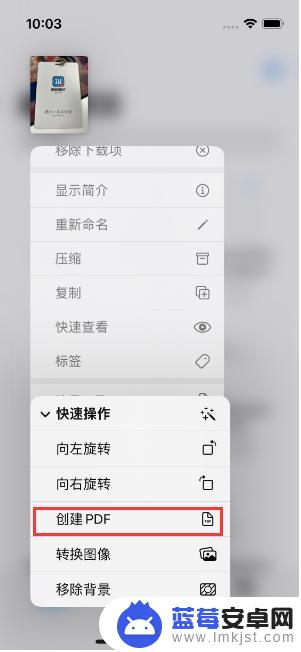
需要注意的是,将图片存储到文件时。要记清楚保存的位置,有助于在文件应用内快速找到保存的图片。
以上就是手机如何将图片转换为PDF格式的全部内容,如果遇到这种情况,你可以按照以上操作进行解决,操作简单快速,一步到位。












